1、打开一张星空图片,然后选择图像-图像大小

2、接着取消宽高关联,点击确定
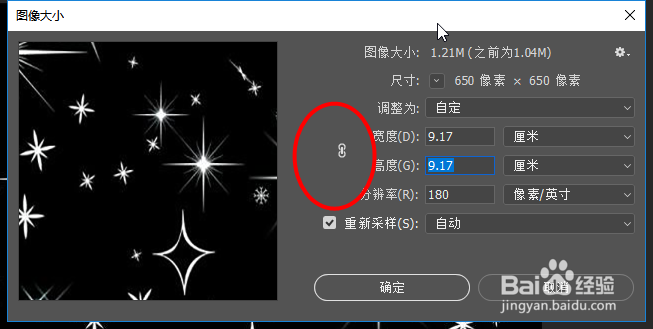
3、接着选择滤镜-扭曲-极坐标

4、选择平面坐标极坐标,点击确定
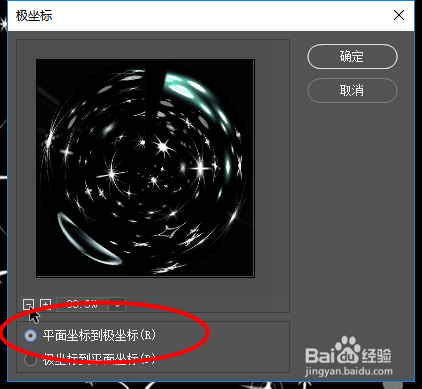
5、然后现在工具栏中污点修复画笔工具对图片进行稍微修改
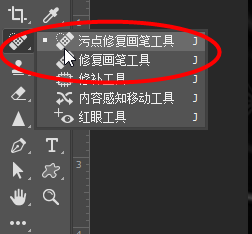
6、然后拖动血轮眼图片在中间,然后将混合模式调整为变亮
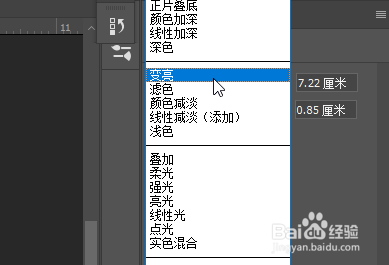
7、最后就可以看到效果了

1、打开一张星空图片,然后选择图像-图像大小

2、接着取消宽高关联,点击确定
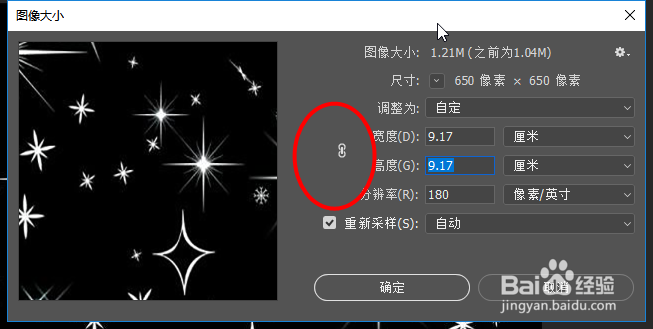
3、接着选择滤镜-扭曲-极坐标

4、选择平面坐标极坐标,点击确定
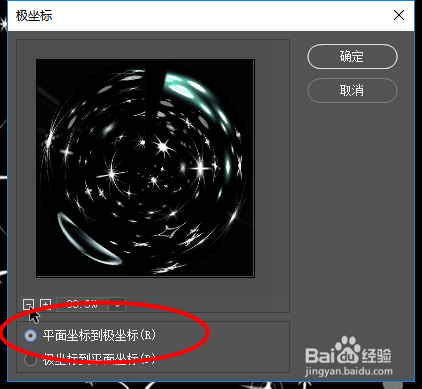
5、然后现在工具栏中污点修复画笔工具对图片进行稍微修改
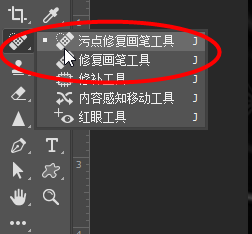
6、然后拖动血轮眼图片在中间,然后将混合模式调整为变亮
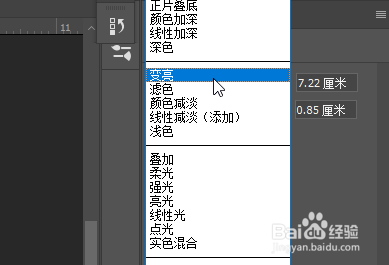
7、最后就可以看到效果了
